
Hướng dẫn tạo phòng học trên SHub Classroom cực đơn giản
Học trực tuyến là một trong những giải pháp tốt nhất để các bạn học sinh bổ sung kiến thức nếu như vì một vài lý do mà không thể đến trường được. Vậy hãy cùng theo dõi bài viết để biết được cách tạo phòng học trên SHub Classroom nhé!
1.Cách tạo lớp học trên SHub Classroom bằng điện thoại
Chú ý: Hướng dẫn sau đây được thực hiện trên thiết bị điện thoại Samsung Galaxy A8 (2018). Hệ điều hành Android 9.
Bước 1: Truy cập vào web tìm kiếm SHub Classroom
Bước 2: Nhập tài khoản và mật khẩu > Nhấn đăng nhập > Nhấn tạo lớp học.
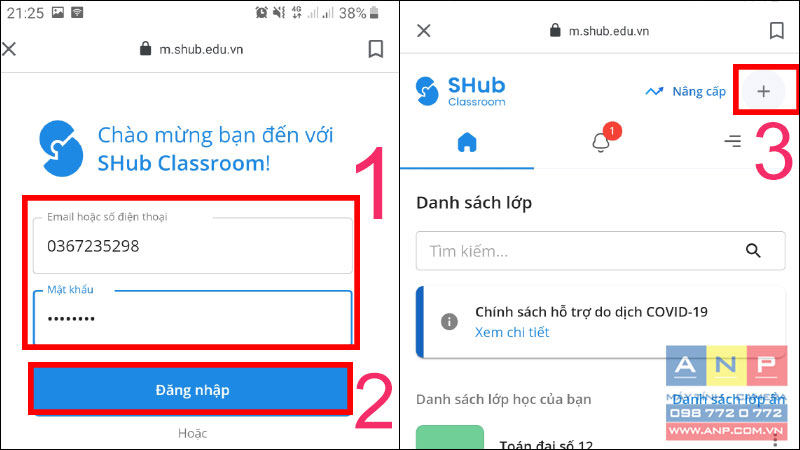
Bước 3: Chọn môn học > Chọn khối học > Điền mã bảo vệ > Nhấn Tạo.
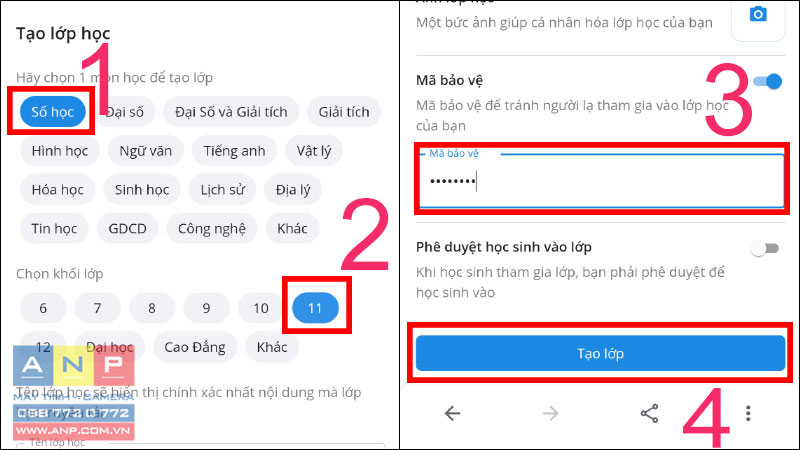
Bước 4: Bạn cần gửi mã lớp cho phụ huynh hoặc học sinh để họ có thể đăng nhặp vào để nhận bài và học.
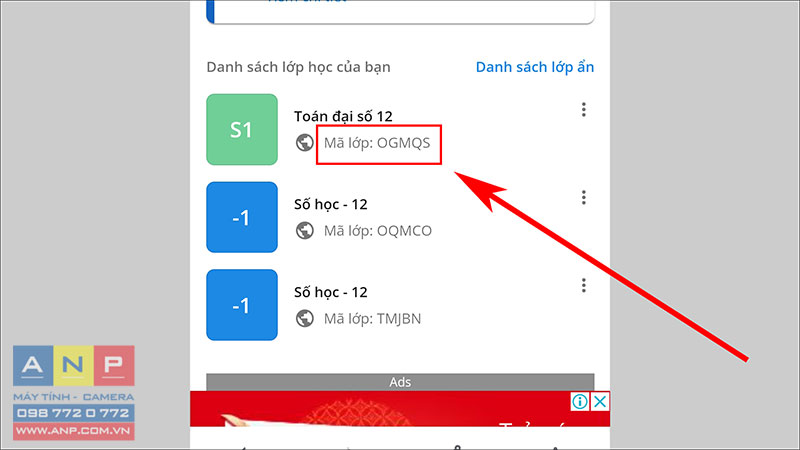
Vậy là bạn đã tạo được phòng học SHub Clasroom trên điện thoại.
2. Cách tạo lớp học trên SHub Classroom bằng máy tính
Chú ý: Hướng dẫn sau đây được thực hiện trên thiết bị Laptop AVITA code i5 10TH GEN. Hệ điều hành Window 10.
Bước 1: Truy cập Web tìm kiếm SHub Classroom.
Bước 2: Đăng nhập tài khoản SHub Classroom.
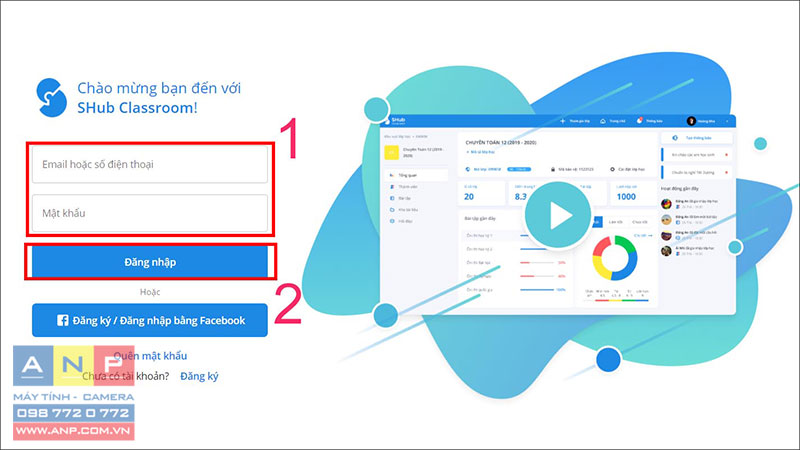
Bước 3: Nhấn vào nút Tạo lớp học như dưới hình bên dưới.
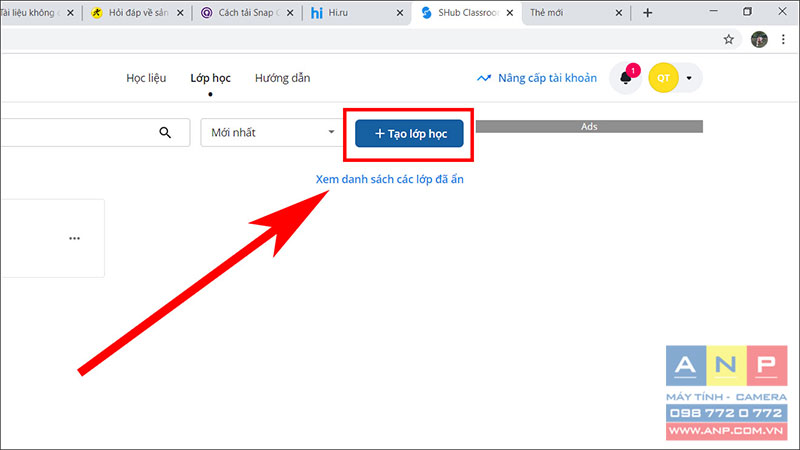
Bước 4: Chọn môn cần dạy > Chọn khối > Đặt tên lớp học.
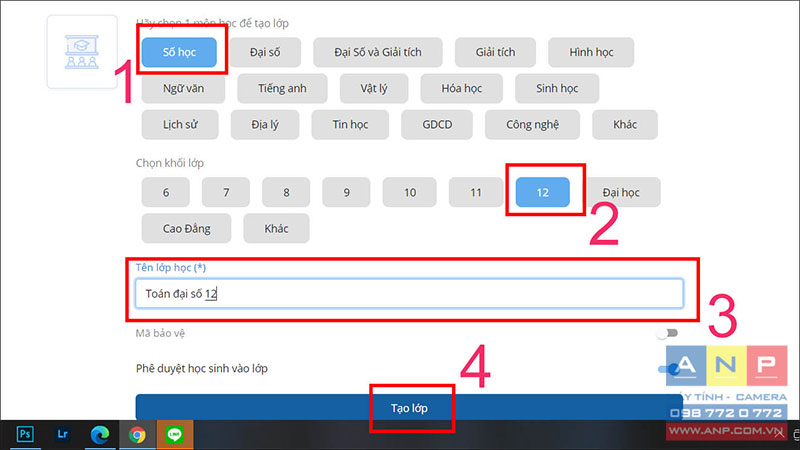
Bước 5: Nhấn vào biểu tượng Cài đặt.
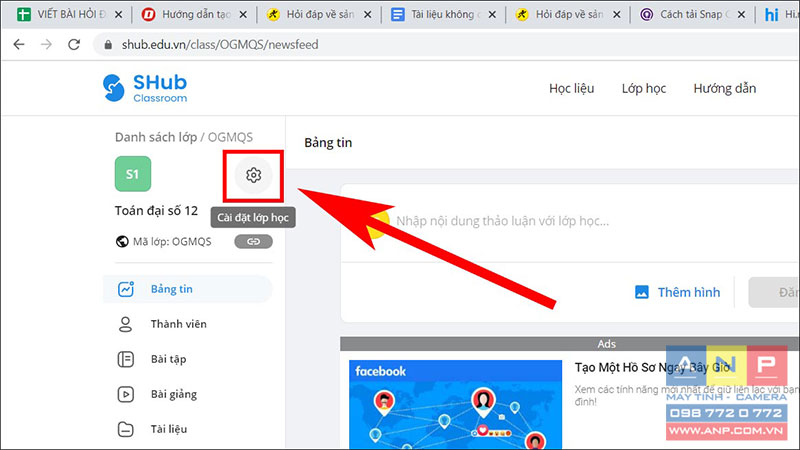
Bước 6: Nhấn Thêm mã bảo vệ sang bên phải. Điều này, để thiết lập chế độ bảo vệ lớp học.
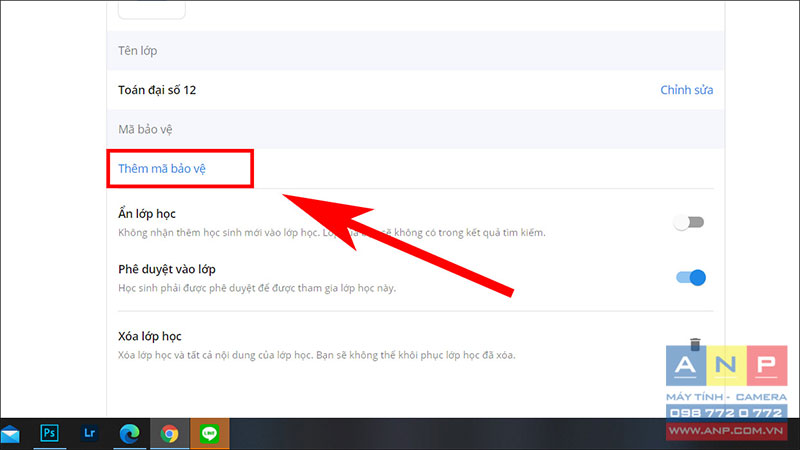
Bước 7: Thiết lập mà bảo vệ cho lớp học > Chọn Lưu.
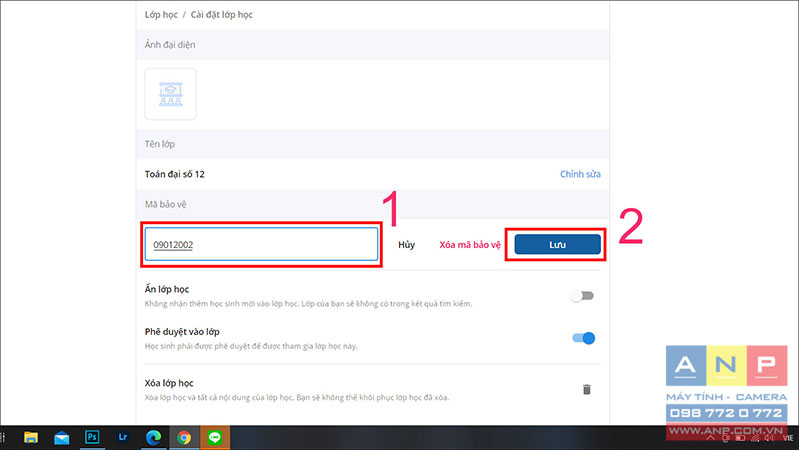
Bước 8: Cuối cùng, lớp học đã được tạo thành công. Bạn hãy gửi mã lớp học đến cho các bậc phụ huynh để cho học sinh học trực tuyến và làm bài tập trên phần mềm này.
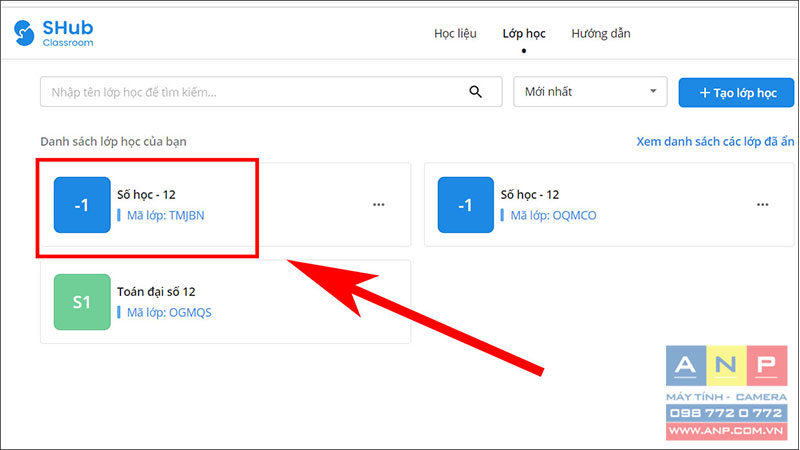
Vậy là bạn đã có thể tạo được phòng học SHub Classroom trên máy tính.
Mình đã hướng dẫn xong các bạn cách tạo phòng học trên SHub Classroom bằng cực đơn giản, hy vọng các bạn sẽ thực hiện thành công. Cám ơn các bạn đã tham khảo bài viết, hẹn gặp lại ở những bài viết tiếp theo nhé!



























